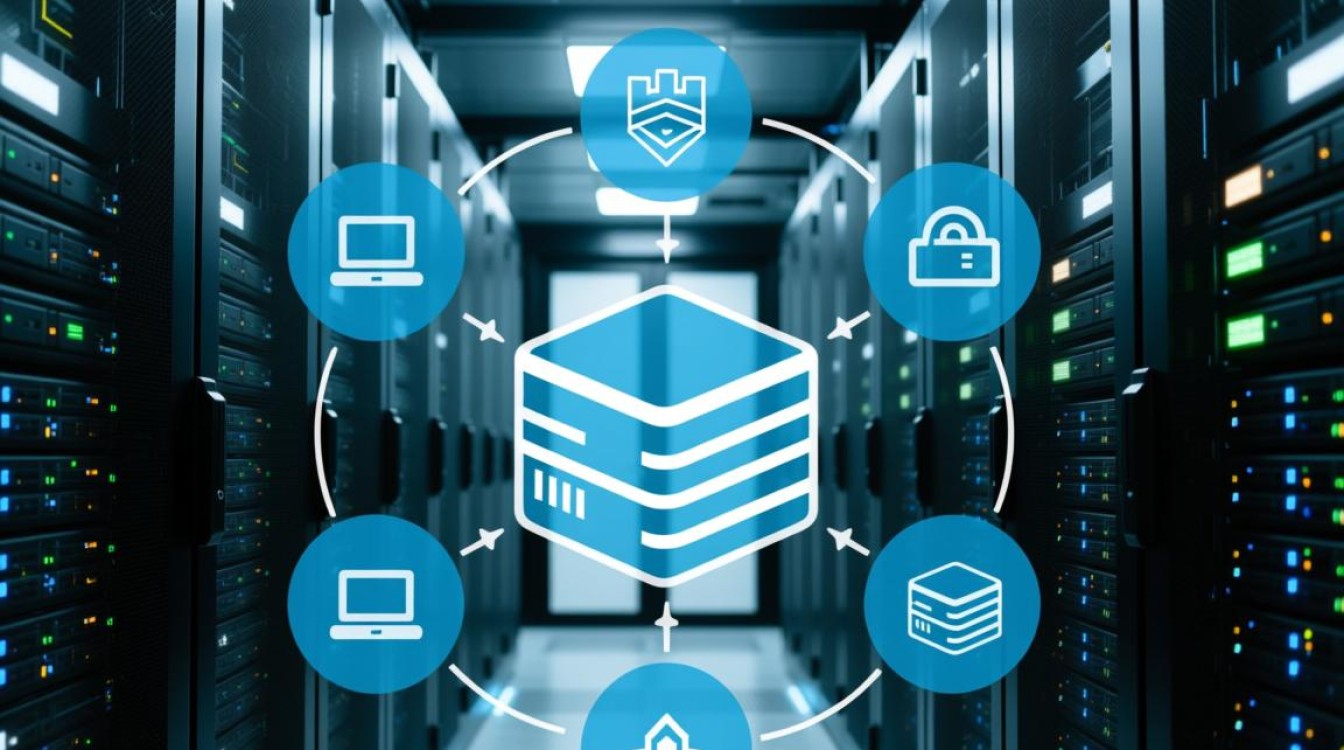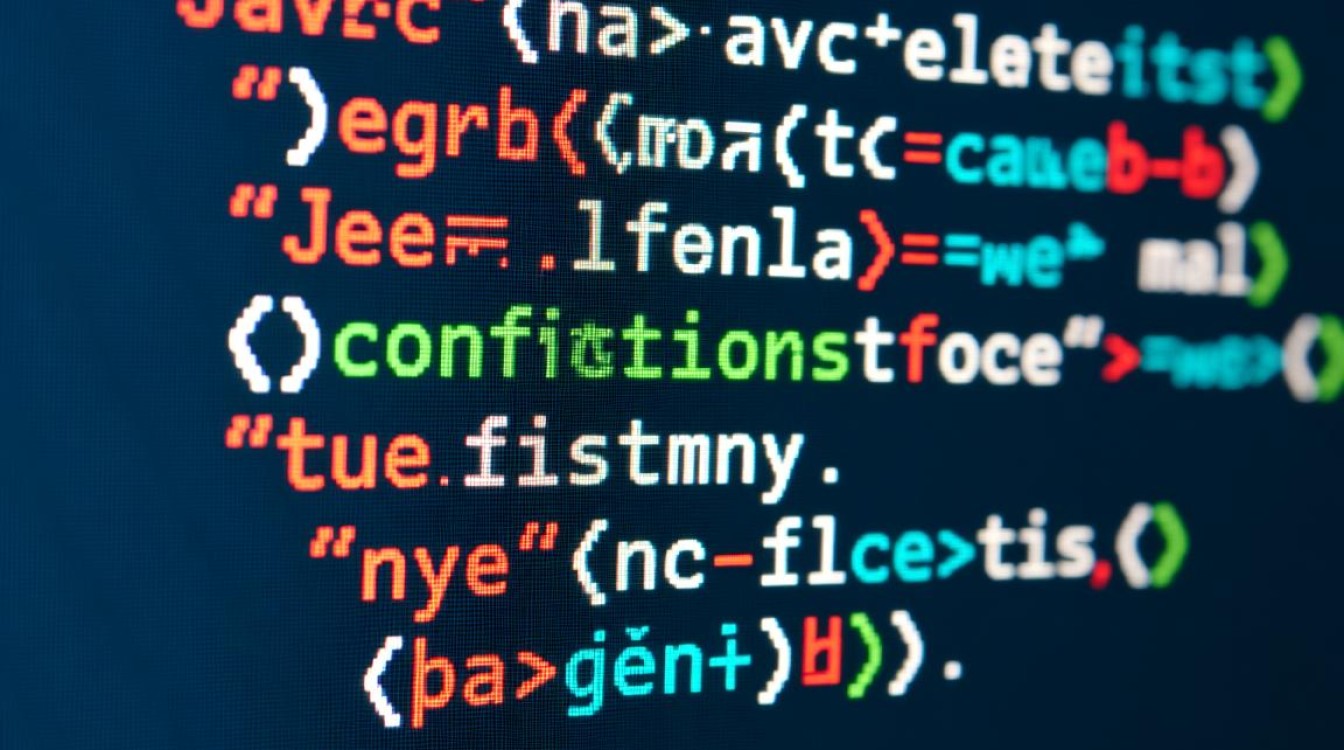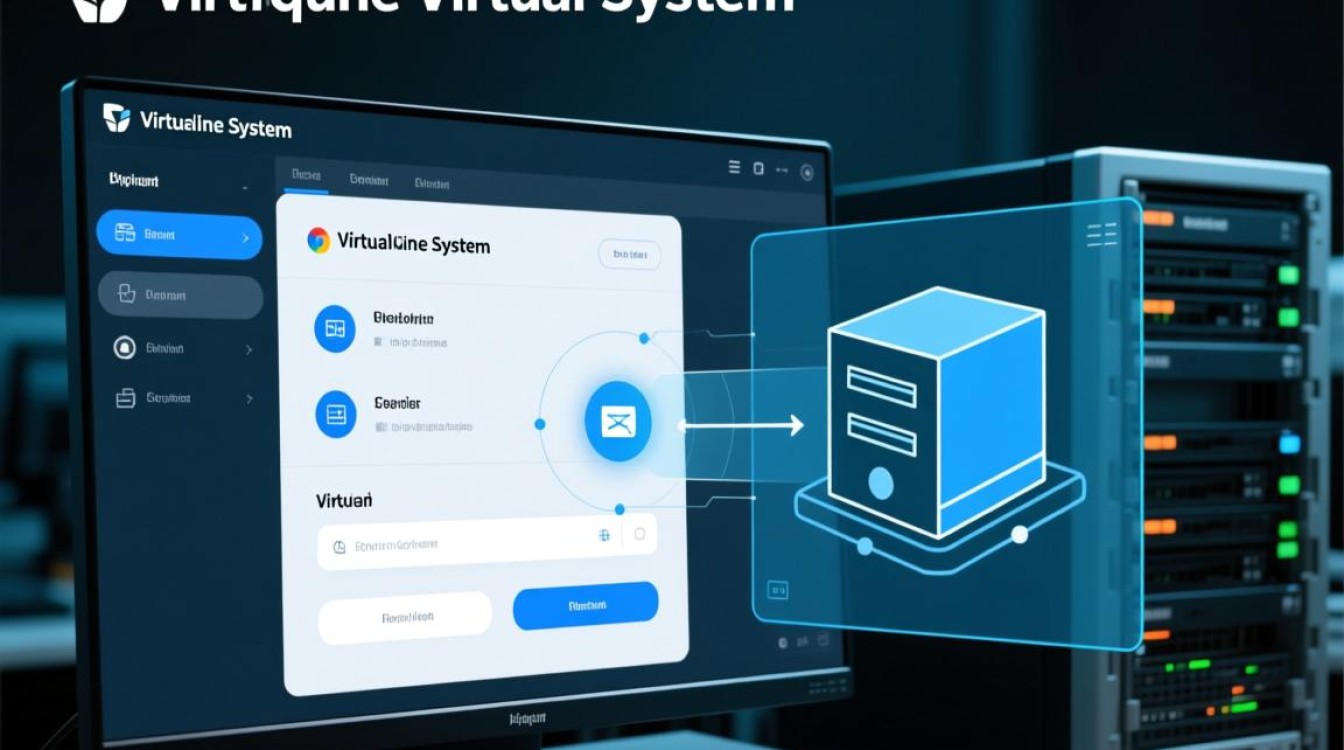虚拟机加磁盘的必要性
在虚拟化技术广泛应用的今天,虚拟机已成为企业IT架构和个人开发环境中不可或缺的一部分,随着业务需求的增长、数据量的增加或应用性能的提升,虚拟机原有的磁盘空间往往会捉襟见肘,为虚拟机增加磁盘便成为一项常见且重要的操作,无论是用于扩展存储容量、隔离不同类型的数据,还是提升系统的I/O性能,合理地扩展虚拟机磁盘都能有效解决资源瓶颈问题,确保虚拟机环境的稳定运行和高效服务,本文将详细介绍虚拟机加磁盘的准备工作、操作步骤、注意事项以及后续管理,帮助用户全面掌握这一技能。

虚拟机加磁盘的准备工作
在为虚拟机添加磁盘之前,充分的准备工作是确保操作顺利进行的关键,需要明确添加磁盘的目的和需求,例如是用于系统扩容、数据存储还是应用部署,这将决定磁盘的大小、类型和性能参数,必须确认虚拟化平台(如VMware vSphere、VirtualBox、KVM等)是否支持在线添加磁盘,以及虚拟机操作系统是否能够识别动态扩展的磁盘,对于Windows系统,通常需要通过“磁盘管理”工具初始化新磁盘;而对于Linux系统,可能需要手动创建分区或使用LVM(逻辑卷管理)进行灵活管理,建议在操作前对虚拟机进行完整备份,以防意外数据丢失,检查虚拟机的存储资源是否充足,确保物理存储池或数据存储中有足够的可用空间分配给新磁盘。
不同平台下的虚拟机加磁盘操作
VMware vSphere平台下的操作
在VMware vSphere环境中,为虚拟机添加磁盘主要通过vCenter Server或ESXi主机客户端完成,登录vCenter Server后,右键目标虚拟机选择“编辑设置”,在“硬件”选项卡中点击“添加”,选择“硬盘”并指定磁盘大小、磁盘模式(如“精简置备”或“厚置备”)和 datastore 位置,对于已开机的虚拟机,若操作系统支持热添加,可直接应用更改;否则,需关闭虚拟机后再进行操作,添加完成后,进入虚拟机操作系统,通过“磁盘管理”工具(Windows)或fdisk/lsblk命令(Linux)对新磁盘进行初始化和分区。
VirtualBox平台下的操作
VirtualBox作为一款免费的虚拟化软件,其添加磁盘的操作相对简单,关闭目标虚拟机,在Virtual Manager主界面选中虚拟机,点击“设置”-“存储”,在“存储设备”中点击“添加硬盘”图标,选择“创建新的硬盘”,然后指定磁盘大小、文件类型(如VDI、VMDK等)和存储方式(动态分配或固定大小),创建完成后,启动虚拟机,进入操作系统识别新磁盘,Windows系统会自动弹出“初始化磁盘”向导,Linux系统则可通过dmesg命令查看新磁盘设备名(如/dev/sdb),并使用fdisk或parted进行分区格式化。
KVM平台下的操作
基于KVM的虚拟机添加磁盘可通过virsh attach-disk命令实现,使用virsh edit [虚拟机名称]编辑虚拟机配置文件,在<devices>节点下添加磁盘设备,格式如下:

<disk type='file' device='disk'> <driver name='qemu' type='qcow2'/> <source file='/path/to/new_disk.qcow2'/> <target dev='vdb' bus='virtio'/> </disk>
保存后,执行virsh define [虚拟机名称]使配置生效,再启动虚拟机,进入系统后,使用lsblk确认新磁盘(如/dev/vdb),并进行分区和挂载操作。
虚拟机磁盘的分区与格式化
成功添加磁盘后,操作系统需要识别并初始化该磁盘才能正常使用,以Linux系统为例,假设新磁盘设备名为/dev/sdb,可使用fdisk /dev/sdb进行分区:输入n创建新分区,选择分区类型(主分区或扩展分区),指定分区起始和结束扇区,最后输入w保存分区表,分区完成后,使用mkfs.ext4 /dev/sdb1格式化分区(ext4为常用文件系统,可根据需求选择xfs、btrfs等),对于Windows系统,右键“此电脑”-“管理”-“磁盘管理”,找到未初始化的新磁盘,右键选择“初始化磁盘”(通常选择MBR或GPT格式),然后创建简单卷并格式化(如NTFS文件系统)。
磁盘挂载与文件系统管理
分区格式化后,需要将磁盘挂载到指定的目录才能使用,在Linux中,可通过手动挂载或配置/etc/fstab实现自动挂载,手动挂载命令为mount /dev/sdb1 /mnt/data,其中/mnt/data为自定义挂载点,若需开机自动挂载,可编辑/etc/fstab文件,添加以下行:
/dev/sdb1 /mnt/data ext4 defaults 0 0
Windows系统下,在“磁盘管理”中分配盘符后,双击磁盘图标即可访问,或通过“此电脑”-“映射网络驱动器”实现类似功能,对于需要动态调整存储的场景,Linux系统可使用LVM将新磁盘创建为物理卷,再扩展到卷组或逻辑卷,实现存储空间的灵活管理。

虚拟机磁盘的注意事项
在虚拟机加磁盘的操作中,有几个关键点需要特别注意,磁盘模式的选择直接影响性能和存储效率:精简置备可节省存储空间但可能存在性能开销,厚置备提供更高性能但占用更多物理空间,对于生产环境虚拟机,建议在业务低峰期进行磁盘扩容操作,避免对业务造成影响,新磁盘的分区对齐(尤其是SSD场景)和文件系统的选择(如XFS适合大文件,ext4适合通用场景)也会影响系统性能,定期监控虚拟机磁盘的I/O性能和空间使用情况,及时规划扩容,避免因空间不足导致服务中断。
虚拟机磁盘的后续管理与优化
添加磁盘并投入使用后,合理的后续管理能延长磁盘寿命并提升系统性能,在Linux中,可通过iostat、iotop等工具监控磁盘I/O性能,使用du和df命令分析空间使用情况,对于频繁读写操作的磁盘,可考虑调整文件系统挂载参数(如noatime选项)以减少I/O开销,Windows系统则可通过“性能监视器”跟踪磁盘计数器,或使用第三方工具进行空间清理和优化,若虚拟机集群采用共享存储(如SAN、NAS),需确保磁盘访问权限和多路径配置正确,避免单点故障。
为虚拟机添加磁盘是扩展存储资源、提升系统性能的重要手段,从明确需求、准备工作到具体操作、分区格式化,再到后续管理与优化,每个环节都需要细致规划和谨慎操作,无论是VMware、VirtualBox还是KVM平台,掌握正确的添加流程和注意事项,能够有效避免潜在风险,确保虚拟机环境的稳定性和高效性,随着虚拟化技术的不断发展,灵活管理虚拟机磁盘将成为IT运维人员必备的核心技能,为业务的持续增长提供坚实的存储支撑。